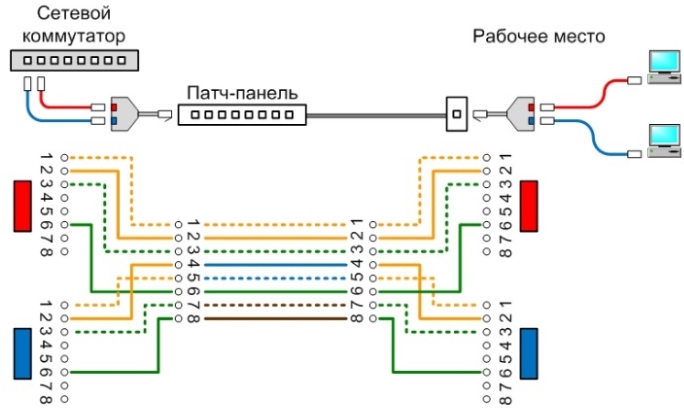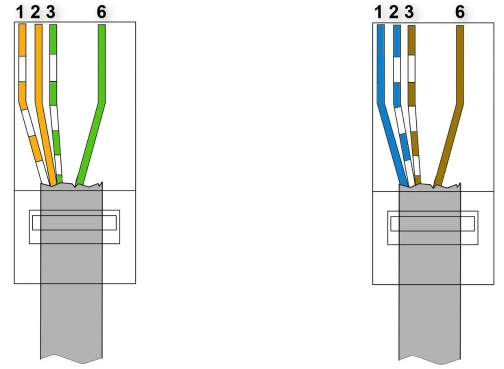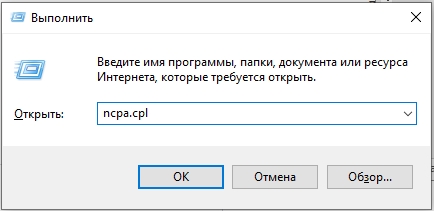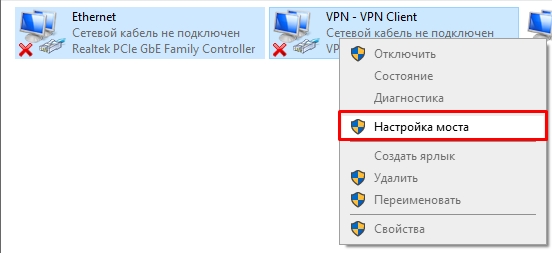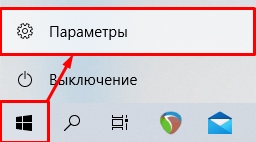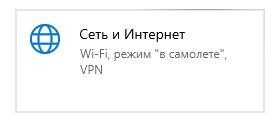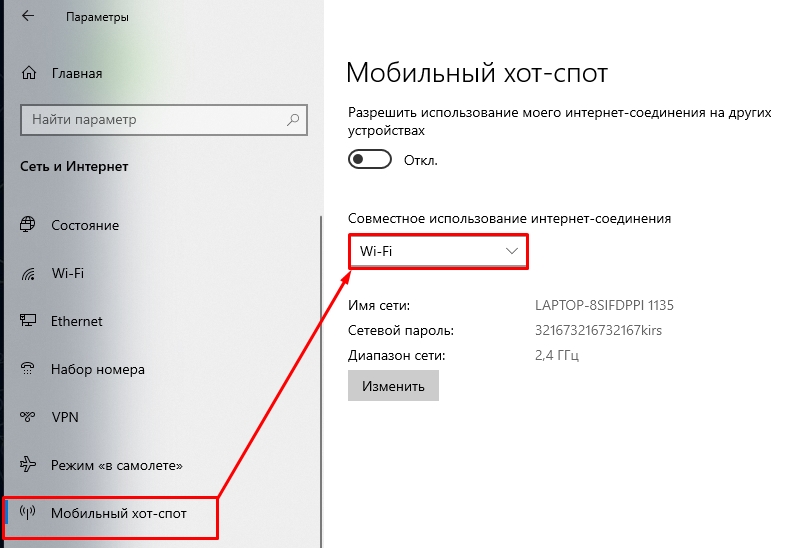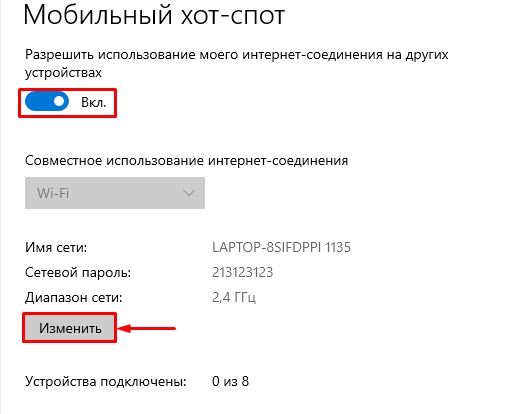Как можно использовать один сетевой кабель на два компьютера
Рассмотрим возможность подключения к интернету по одному сетевому кабелю двух компьютеров, ноутбуков либо каких-то других сетевых устройств. Для этого понадобится восьми жильный сетевой кабель, обжимник, коннекторы и для удобства инструмент, позволяющий снимать изоляцию.
Традиционно при обжиме витой пары используются две схемы или другими словами стандарты, а именно Стандарт А и Стандарт B.
Для использования кабеля на 2 компьютера его жилы нужно разделить на две пары, которые следует установить в первые три и шестой контакты коннектора. Если рассматривать данную схему по стандарту B, это будет выглядеть следующим образом.
В один коннектор устанавливаются бело-оранжевая, оранжевая, бело-зеленая и зеленая жилы, а в другой — синяя, бело-синяя, бело-коричневая, коричневая в первые три и шестой контакт на коннекторе с обоих концов кабеля. Отмечу, что такая нестандартная реализация обжима подойдет для конечной связи сетевого устройства с компьютерами или ноутбуками.
При условии использования витой пары на несколько устройств в промежуточной цепи локальной сети стоит придерживаться стандартов.
Еще одно интересное решение с использованием разделения кабеля может быть в ситуации, когда имеется сетевая розетка, через которую требуется подключить, например, два компьютера, как представлено на схеме.
Для подготовки участка от розетки к роутеру реализую можно выполнить на наружной utp-розетке, в которой кабель расшит по стандарту В.
В соответствии с текущим стандартом обжимается противоположный конец кабеля, идущего с розетки. Что касается участка между устройствами, подключающимися к сети и розеткой, то здесь кабель обжимается соответствующим образом.
Один конец разделен для подключения к двум компьютерам, ноутбукам или каким-либо другим сетевым устройствам, а противоположный обжат для подключения к розетке.
Подробнее представлено в данном видео:

Фото и видео материалы взяты с канала ServLesson на YouTube.
Как подключить к одному интернету несколько устройств без Wi-Fi (ПК и ТВ по кабелю)?
Обращался к двум провайдерам с вопросом подключения к интернету без роутера можно ? и оба специалиста ответили да конечно — через свич. пошёл в магазин днс уточнить и там продавец тоже подтвердил да можно через свич. но когда пришёл конкретный человек делать проводку он сказал что это невозможно (телевизор не увидит подключения и потом я перепроверил всунув кабель напрямую в телевизор — он прав).
Мне все говорят купи роутер с вай фай и не парься, но у меня нет и не планируется мобильных устройств (ноут или смартфон). и второй момент у меня внутреннее убеждение что проводное соединение в любом случае надёжней и стабильней чем беспроводное. что посоветуете ? Интернет PPPoE.
Ответ
Только через роутер. Без роутера никак не настроить подключение нескольких устройств к интернету через одно подключение (провайдера). На роутере создаем подключение PPPoE, указываем имя пользователя, пароль и роутер подключится к интернету. После чего будет раздавать его на все устройства.
То, что вам не нужен Wi-Fi – вообще не проблема. Практически на каждом роутере есть возможность полностью отключить Wi-Fi сеть. Это можно сделать в настройках роутера. На некоторых моделях есть отдельная кнопка для отключения беспроводной сети. После чего интернет будет раздаваться на ваш ПК и телевизор только по кабелю.
Да, соглашусь, что по кабелю подключение более быстрое и стабильное по сравнению с беспроводным. Если нет мобильных устройств (которые можно подключить к роутер только по Wi-Fi), то беспроводная сеть не нужна.
Как подключить 2 компьютера к интернету через кабель: 3 способа
Всем привет! Сегодня я расскажу вам, как подключить два компьютера к интернету через один кабель. Рассмотрим сразу несколько способов, авось какой-то из них вам подойдет. Сразу хочу уточнить, что, если вы хотите разделить провод на два компа, то вам понадобится роутер или модем. Например, кабель от провайдера закинут к вам в дом или квартиру – используя только один этот самый проводок подключить два ПК к интернету возможно, но при этом нужно или раздавать сеть по Wi-Fi или использовать мост.
Но бывают такие случаи, когда провод заходит в квартиру, далее коннектится к модему или роутеру, и уже от роутера прокинут провод в удаленную комнату или кабинет. Мы рассмотрим все возможные варианты, если у вас возникнут вопросы при прочтении – пишите в комментариях.
Способ 1: Разделенная обжимка
Представим, что у нас прокинут в кабинет только один кабель, а нам нужно подключить 2 компьютера к интернету. Провод от провайдера подсоединен к роутеру. Смотрите, обычно витая пара имеет внутри 4 пары или 8 проводков.
При использовании 2 пар (4 проводков) мы уже можем подключить их к роутеру или коммутатору (на котором есть инет). Мы можем 2 пары одного провода использовать на один комп, а остальные 2 пары на другой.
Нужно только правильно обжать такое подключение. С одной стороны будут два коннектора, которые будут подсоединены к роутеру, а с другой два коннектора уже будут подсоединены к компам. Примерную схему подключения можно посмотреть снизу.
Так как мы будем использовать только две пары, то обжимаем по такой вот схеме. При этом обратите внимание, что мы используем только 1, 2, 3 и 6-ую ячейку для обжимки в коннекторе.
Первая часть провода:
Вторая часть провода:
Обжать таким образом нужно две стороны провода. Также мы будем использовать два LAN-порта на маршрутизаторе. Нужно понимать, что это некий костыль. Если два ПК должны находиться далеко друг от друга, а кабеля не хватает, то его можно нарастить – об этом подробно написано тут.

Способ 2: Использование моста
Есть еще один способ подключить один кабель к двум компьютерам. Пример такой же, у нас есть компьютер, который уже подсоединен к инету. Причем не важно, с использованием роутера, или провод от провайдера подключен напрямую в сетевую карту. Если на этом компе есть вторая сетевая карта, то в неё можно включить второй компьютер и раздать на него интернет.
- Сначала мы приконнектим второй комп по кабелю.
- Далее нужно создать сетевой мост – для этого нужно в Windows нажать на кнопки «Win» и «R». Далее прописываем команду:
- Теперь вы должны увидеть все ваши физические и виртуальные сетевые коннекты. Если вы подключены к инету через роутер, то выберите это подключение. Если кабель подсоединён напрямую к компьютеру, то выбираем тот коннект, который был создан ранее (PPPoE, VPN и т.д.). Зажимаем кнопку «Ctrl» и выделяем это подключение и вторую сетевую карту, к которой подсоединен второй комп. Далее нажимаем правой кнопкой мыши и выбираем «Настройка моста».
Способ 3: Раздача Wi-Fi
Итак, первый ПК или ноутбук у нас по кабелю подключен к глобальной сети. Мы можем раздать с него Wi-Fi и беспроводным путем подключить второй компьютер к тому же интернету. К слову, таким образом можно подключить несколько ПК и даже телефоны, планшеты или современный телевизор.
В таком случае на обоих устройствах должны быть установлены Wi-Fi адаптеры. Если у вас стационарный ПК, и на нем нет подобного модуля, то его можно легко купить в любом компьютерном магазине. Раздать Wi-Fi на Windows 10 достаточно просто:
ПРИМЕЧАНИЕ! Ниже я описал только один способ раздачи, но их существует очень много. Если в процессе пойдет что-то не так, то советую почитать более детальную инструкцию со всеми способами и вариантами – тут.
- Слева выбираем раздел «Мобильный хот-спот». Прежде чем включить раздачу, в строке «Совместное использование интернет-соединения» – выберите тот коннект, через который вы подключены к глобальной сети.
- Теперь включаем тумблер. Чтобы изменить имя сети и пароль, кликните по кнопке «Изменить». Там же вы можете поменять частоту раздаваемого вай-фай.
Еще раз повторюсь, что это не все способы раздачи Wi-Fi. На Windows 7 нет хот-спота и раздачу лучше делать с командной строки или использовать сторонние программы. Все эти варианты вы можете посмотреть в статье, ссылку на которую я оставил в самом начале этой главы.
Видео